Sarrera
CorpEus Internet euskarazko corpus gisa erabiltzen duen tresna da. Horretarako, urrats hauek egiten dira:
- Erabiltzaileak aztertu nahi dituen hitza edo hitzak sartzen ditu
- Bilatzaileen APIak erabiliz, eskatutako hitzen formak dituzten euskarazko orrien zerrenda lortzen da
- Orriak jaisten dira hainbat prozesu paraleloren bidez
- Orriak iritsi ahala, eskatutako hitzen agerpenak erakusten dira
- Amaieran, eskatutako hitzen agerpen-kopuruak erakusten dira
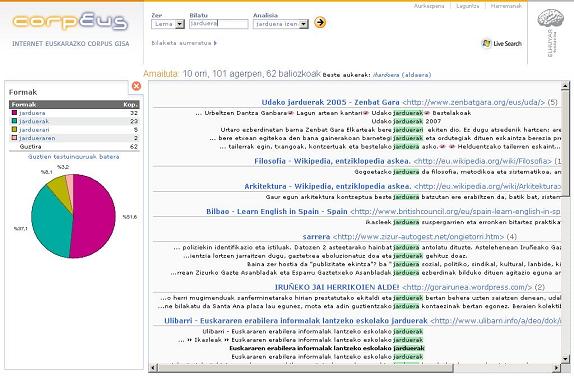
CorpEusen pantaila bat
Jarraian azalduko dira erabiltzaileak galderak egiteko dituen aukerak, baita emaitzetan zer ekintza egin daitezkeen ere.
Bilaketa arrunta
Bilaketa arruntean, hiru kutxa soilik agertzen zaizkigu. Lehenengoan, Zer jartzen duenean, lema ala forma bidezko bilaketa egin nahi dugun azaltzen diogu CorpEusi; bigarrenean, Bilatu izenburukoan, bilatu nahi diren hitza edo hitzak sartzen dira; hirugarrenean, Analisia goiburua duenean, baldin eta lema bidezko bilaketa egitea aukeratu bada, hitzaren analisi-emaitzen artetik bat aukeratu dezakegu.

1. irudia. Bilaketa arruntaren aukerak
Lema bidezko bilaketa
Lema bidezko bilaketan, ez dira soilik sartutako hitza edo hitzak bilatuko, baizik eta haien deklinazio eta inflexioak ere bai. Horretarako, lehenik, sartutako hitzak analizatzen dira. Bilatu nahi diren hitzak Bilatu kutxan sartu ondoren Analisia kutxara mugitzen bagara, denbora gutxira analisi-emaitzak aukeran agertuko zaizkigu bertan, eta nahi duguna aukeratu dezakegu, analisi-emaitza horren formen bilaketa egin dezan CorpEusek. Aldiz, hitzak sartu ondoren zuzenean bilaketa botoia edo RETURN tekla sakatzen badugu, analisi posibleen artean lehenengoa hautatuko da bilaketarako.
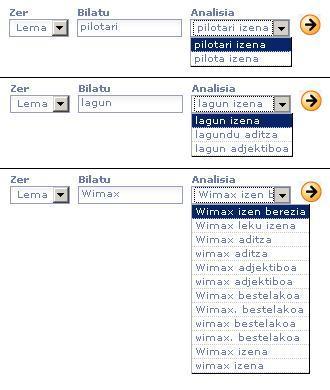
2. irudia. Hitz batzuen analisiak
Bilatu nahi diren hitzak sartzen diren kutxan bost hitz arte idatz daitezke, eta guztientzat egingo da bilaketa lematizatua. Kasu horretan, hitz guztien analisien konbinazio posibleak erakutsiko dira analisien kutxan.
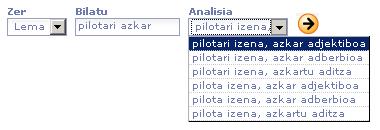
3. irudia. Bi hitzeko bilaketarako analisien konbinazioak
Aurreko adibidean ikusitako bilaketaren bidez, pilotari eta azkar hitzen formak dituzten orriak itzuliko dira eta bi hitzon formen agerpenak erakutsiko. Baina, kasu batzuetan, bi hitz (edo hiru, edo gehiago) jarraian daudenean soilik erakustea nahi dugu, eta, gainera, soilik azkena nahi dugu deklinatzea (edozein termino bilatzean bezala; adibidez, energia nuklear edo irabazi asmorik gabeko erakunde). Hori lortzeko, hitzak komatxo bikoitzen artean (") sartu behar dira.

4. irudia. Komatxo bikoitzen artean sartutako terminoetan, soilik azken hitza analizatu eta deklinatzen du
Forma bidezko bilaketa
Forma bidezko bilaketan, sartutako hitz zehatzak soilik bilatuko dira, ez haien deklinazio edo inflexioak. Analisia kutxan ez da ezer erakutsiko. Hemen ere bost hitz arte sar ditzakegu, eta, jarraian egon daitezen nahi badugu, komatxo bikoitzen artean jarri beharko ditugu.
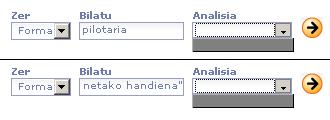
5. irudia. Forma bidezko bilaketa
Emaitzak
CorpEusek eskatutako hitzak bilatzen ditu Interneten (bilatzaileen APIak erabiliz), eta, gero, hitzok dituzten orri guztiak jaitsi behar ditu, hitzon agerpenak erakusteko. Horrek denbora dezente har dezake (orriak oso handiak izan daitezke, edo poliki ibili, edo web guneak erorita egon...); horregatik, emaitzen atalaren goiko aldean prozesuaren aurrerabidea erakusten duen mezua agertzen da.
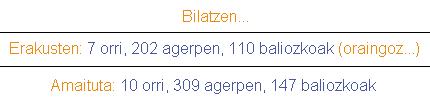
6. irudia. Prozesuaren progresioaren mezuak
Orriak iritsi ahala, bakoitzean dauden eskatutako hitzen agerpenak erakustsiz joango da CorpEus, orriaren arabera taldekatuta, eta orri bakoitzean eskatutako hitzak zenbat aldiz agertzen diren erakutsita. Orriaren izenburuan edo helbidean klik eginez gero, orria irekiko zaigu nabigatzailearen leiho berri batean.

7. irudia. Hitzaren agerpenak orriaren arabera taldekatuta
Hitz bat baino gehiago eskatu denean baina komatxo bikoitzen artean sartu gabe, eskatutako hitzen agerpenetako bakoitza lerro batean erakutsiko da. Aldiz, komatxo bikoitzen artean sartu badira, multzo osoa erakutsiko da lerro bakoitzean.

8. irudia. Hitz bakarra eta hitz bat baino gehiagoko multzoa eskatzean nola erakusten diren
Eskatutako hitzen agerpenak kolore ezberdinetan erakusten dira, euskarazko tresna linguistikoek berari buruz diotenaren arabera:
- Berde argia: hitza zuzena da, eta analisi bakarra du.
- Berde iluna: hitza aldaera da, eta analisi bakarra du.
- Hori argia: hitza zuzena da, eta anbiguoa da.
- Hori iluna: hitza aldaera da, eta anbiguoa da.
- Gorria: hitza ezazaguna da.
Gainera, sagua hitzaren gainean jarrita, hitzak dituen analisi guztiak erakutsiko zaizkigu kutxa mugikor batean.
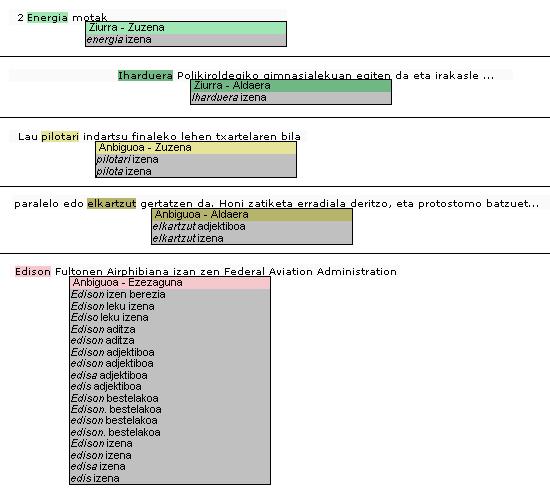
9. irudia. Hitz batzuen analisi motak
Grafikoak
CorpEusek emaitzak jaistea amaitzen duenean, eskatutako hitzen formen grafikoa erakusten du ezkerrean agertzen den grafiko-itxurako botoia sakatuz gero. Grafikoa irekita dagoenean, X-itxurako botoia sakatuta, grafikoa berriz ixten da. Bilatu nahi zena forma zehatza bazen, CorpEusek lemen grafikoa erakusten du.

10. irudia. Grafikoa irekitzeko botoia
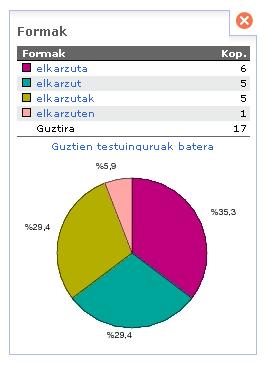
11. irudia. Grafikoa
Grafikoan agertzen den hitzen zerrendako hitzen batean klik eginez gero, testuinguruen zerrenda murriztu egingo da aukeratutako forma edo lema duten agerpenak soilik erakusteko. Zerrendaren amaieran dagoen Guztien testuinguruak batera estekan klik eginez gero, berriz ere zerrenda osoa erakutsiko da.
Iradokizunak
CorpEusek, bilaketan laguntzeko asmoz, hainbat iradokizun egiten ditu hitza analizatu edo bilatu ostean. Adibidez, eskatutako hitzak aldaeraren bat badu, hura proposatzen digu, eta nahikoa da bertan klik egitea aldaera hori bilatzeko.

12. irudia. jarduera hitza bilatzean ematen diren aldaera-proposamenak
Alderantzizkoa ere egiten du, hau da, sartutako hitza aldaeraren bat bada, forma estandarra proposatzen digu.

13. irudia. iharduera hitza bilatzean egiten den forma estandarraren proposamena
Horrez gain, hitz bat ezagutzen ez denean, erregela fonologikoen bidez (o/u, b/p eta horrelakoak) hitz estandar batera iritsi ote daitekeen begiratzen du CorpEusek, eta hala bada hori ere proposatzen du.

14. irudia. infinito eta bitx hitzak bilatzean egiten diren forma zuzenen proposamenak
Bilatzeko eskatutako hitza deklinatuta bazegoen eta deklinazio horrek aldaerak baditu, horiek ere proposatzen dira.

15. irudia. etxetik hitza bilatzean ematen diren deklinazio-aldaeren proposamenak
Gainera, eskatutakoaren emaitza gutxi agertu badira, estaldura handituz berriz saiatzeko aukera emango zaigu (hau da, bilaketan iragazki-hitz gutxiago sartuta saiatuko da gehiago bilatzen).

16. irudia. pirolitiko hitza bilatzean egiten den estaldura handitzeko proposamena
Bilaketa aurreratua
Bilaketa aurreratuan, bilaketa arruntekoez gain, hainbat kutxa berri agertzen dira. Horietako batzuk bilaketa motarako aukera aurreratuak dira, eta beste batzuk emaitzarako aukera aurreratuak.

17. irudia. Bilaketa aurreratuaren aukerak
Bilaketa aukerak
Dokumentuak dioen aukeraren bidez, aldiz, zenbat orri jaitsi adieraz diezaiokegu CorpEusi. Lehenetsitako balioa 10 da, orri asko jaisteak prozesua asko mantsotu baitezake. Baina benetan agerpen ahalik eta gehien izatea interesatzen bazaigu, aukera honetan jaitsi nahi dugun orri-kopurua alda dezakegu.
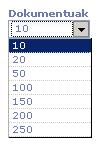
18. irudia. Dokumentu-kopuruaren aukera
Emaitza aukerak
Emaitza kutxak defektuz duen balioan, bilaketa arruntean azaldu dugun jokaera izango du CorpEusek. Aldiz, Kopuruak aukera markatzen badugu bertan, ez zaizkigu agerpenen testuinguruak agertuko, kopuruen grafikoak baino ez dira agertuko.
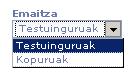
19. irudia. Emaitza motaren aukera
Kopuruen grafikoak erakustea aukeratu badugu, Grafikoak izeneko zerrendan aukeratuko dugu zein grafiko ikusi nahi ditugun. Bat baino gehiago aukeratu nahi badugu, Ctrl botoia sakatuta eduki behar dugu. Tarte bat aukeratu nahi badugu, lehenengoa aukeratuko dugu eta, gero, azkena Shift edo letra larrien tekla sakatuta dugula.
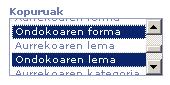
20. irudia. Grafikoen aukera
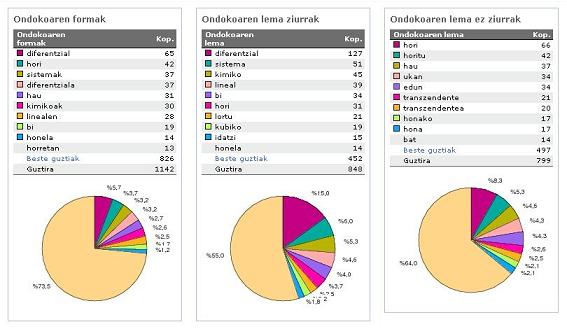
21. irudia. Ekuazio hitza bilatuta, ondoko hitzaren forma eta lemen grafikoak
Ordenatu izeneko kutxan, testuinguruak zeren arabera ordenatu nahi ditugun aukeratuko dugu. Orriak iritsi ahala, ordenatuz joango da, eta agerpen bakoitza dagokion tokian txertatuko da.
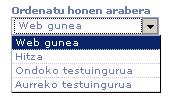
22. irudia. Ordenatzeko aukerak
Web gunea ez den beste edozein aukeratuta, testuinguruak ez zaizkigu orriaren arabera taldekatuta agertuko. Kasu horretan, testuinguruen eskuinera erakusten da agerpen bakoitza zein orritan dagoen.
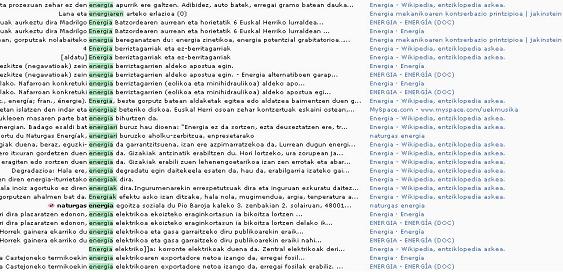
23. irudia. Energia hitzaren agerpenak ondoko testuingururen arabera ordenatuta
Gehienez izeneko kutxan, kopuruen grafikoetan gehienez zenbat elementu erakutsiko diren aukeratuko da. Defektuz 10 elementu erakusten dira gehienez, baina badira beste aukera batzuk ere: 20, 50, 10 agerpen baino gehiagokoak, 3 agerpen baino gehiagokoak, agerpen bat baino gehiagokoak edo guztiak.
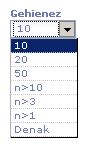
24. irudia. Gehienez aukera
Zerrenda mugatuta agertuko bada ere, Beste guztiak jartzen duen testuan sakatuz, denak erakutsiko zaizkigu.
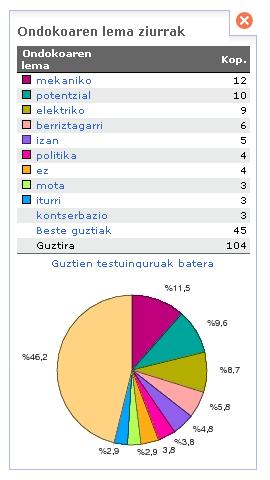
25. irudia. Zerrenda mugatua, Beste guztiak aukerarekin
Azkenik, Portzentajeak izenburu duen aukeran sakatuz gero, grafikoetako tauletan portzentajeak ere agertuko zaizkigu.

26. irudia. Portzentajeen aukera
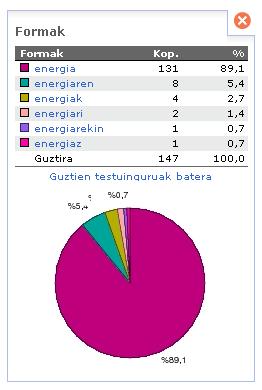
27. irudia. Grafiko portzentajeduna



